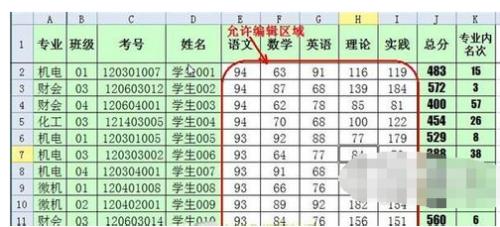Excel中的部分区域具体该如何操作才能达到锁定效果呢?下面是由小编分享的excel表格锁定部分区域的方法,希望看完本教程的朋友都能学会并运用起来。
excel表格锁定部分区域的技巧
锁定区域步骤1:在菜单栏上点选工具——保护——允许用户编辑区域后,弹出如下对话框
锁定区域步骤2:点选右上角的新建弹出新区域对话框
锁定区域步骤3:点选引用单元格后面的按钮弹出如下样式,左键选取可编辑区域,再点下按钮,返回了上一层窗口
锁定区域步骤4:引用单元格后面就是你选取的单元格范围(当然这里可以人工输入),输入标题和密码
锁定区域步骤5:确定后弹出如下对话框,再次输入刚才密码,点确定
锁定区域步骤6:确定后返回了允许用户编辑窗口,工作表受保护时使用密码取消锁定的区域下面已经出现了你设置的内容,依次新建你的可编辑区域,设置后如下图,点选左下角的保护工作表
锁定区域步骤7:弹出如下对话框输入保护工作表的密码,确定
excel表格怎么给工作表重命名
我们在创建工作表的时候,系统会自动填写表名,但我们为了方便我们分类,我们可以将他们全部重命名。下面就跟小编一起学习excel表格重命名工作表的步骤吧,希望看完本教程的朋友都能学会并运用起来。 excel表格重命名工作表的步骤 1、打开excel表格,本文我已经重命名其他名称了。 2、选中一个工作表,右键-重
锁定区域步骤8:弹出确定密码窗口,再次输入密码,确定,设置完成
锁定区域步骤9:此时点击不可编辑区域,弹出窗口提示密码保护不能修改
锁定区域步骤10:点击可编辑区域弹出取消锁定区域提示输入密码,输入密码后可对允许编辑区域进行编辑
猜你感兴趣:
1.怎么在excel中分区域锁定表格
2.excel表格锁定部分区域的方法
3.excel2003如何锁定部分区域
4.excel表格区域怎么设置冻结任意位置
5.excel怎么锁定固定某些单元格不被编辑
excel怎么设置按数值大小排列
Excel怎么将数字排序?我相信大家经常会遇到要将表格中的数字按从上到下排序的问题,今天我就教大家如何做。下面让小编为你带来excel怎么设置按数值大小排列的方法。 excel设置按数值大小排列步骤: 这种是我们平常办公中最常用的一种顺序排列,开始的步骤大家应都知道吧!先选中需要排列的单元格;数据–